 用友U8V101财务业务一体化操作手册
用友U8V101财务业务一体化操作手册
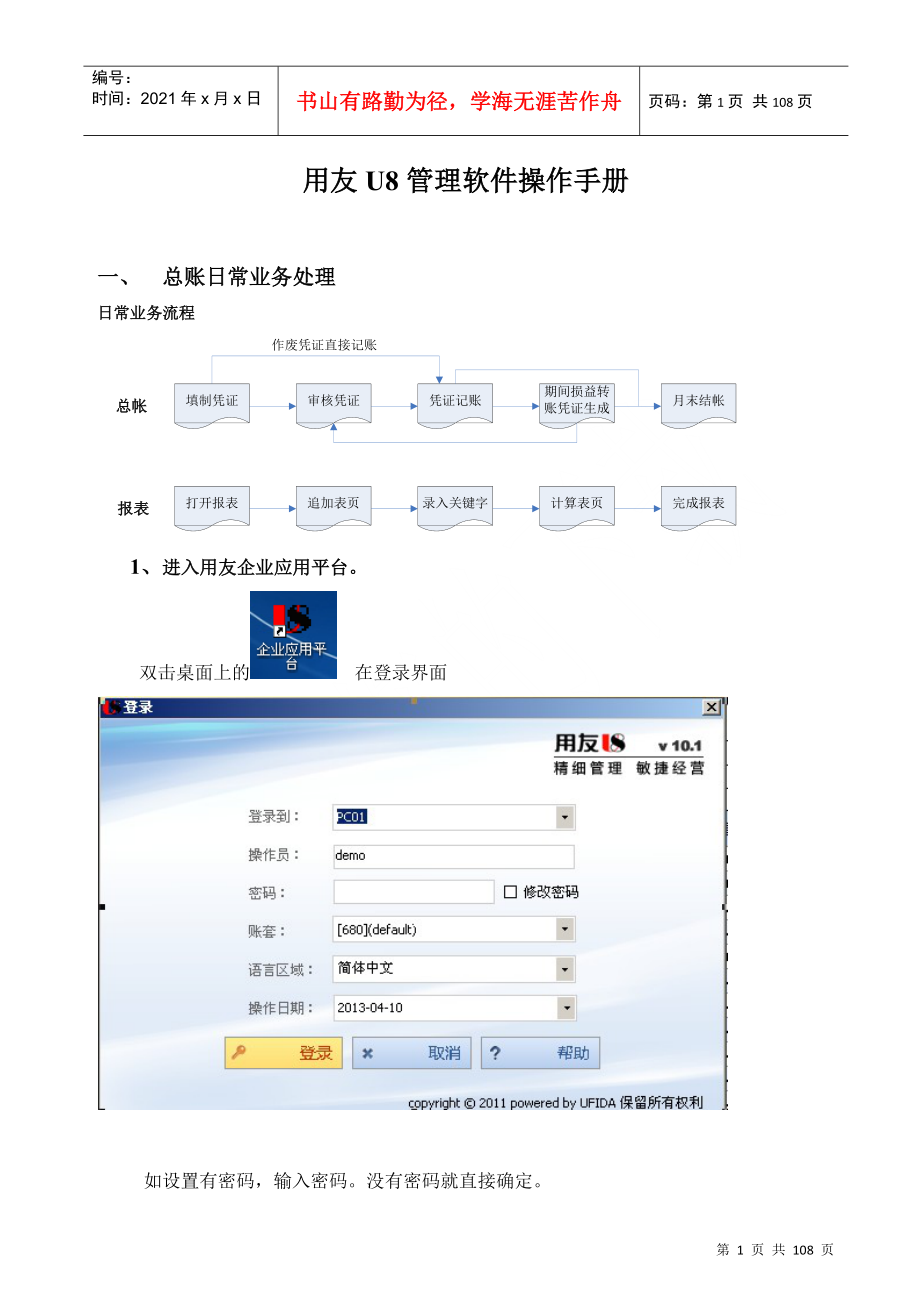


《用友U8V101财务业务一体化操作手册》由会员分享,可在线阅读,更多相关《用友U8V101财务业务一体化操作手册(108页珍藏版)》请在装配图网上搜索。
1、编号:时间:2021年x月x日书山有路勤为径,学海无涯苦作舟页码:第108页 共108页用友U8管理软件操作手册一、 总账日常业务处理日常业务流程1、进入用友企业应用平台。双击桌面上的 在登录界面如设置有密码,输入密码。没有密码就直接确定。2、填制凭证 进入系统之后打开总账菜单下面的填制凭证。如下图直接双击填制凭证,然后在弹出凭证框里点增加。制单日期可以根据业务情况直接修改,输入附单据数数(可以不输),凭证摘要(在后面的 可以选择常用摘要),选择科目直接选择(不知道可以选按F2或点击后面的),如果科目为往来科目则要输入往来单位名称,可以直接选择或在供应商客户处输入往来单位名称的任意一个名称然后
2、再点 将自动模糊过滤。如果往来单位为新增加的单位则在选择的框中点“编辑”选中往来单位的分类 然后点增加输入往来单位的编号和简称,然后点保存。增加好之后退出返回单位列表。确定往来单位后确定或双击单位名称。输入借贷方金额,凭证完后如需继续作按增加自动保存,按保存也可,再按增加。3修改凭证没有审核的凭证直接在填制凭证上面直接修改,改完之后按保存。(审核、记帐了凭证不可以修改,如需修改必须先取消记帐、取消审核)。4作废删除凭证只有没有审核、记帐的凭证才可以删除。 在“填制凭证”第二个菜单“制单”下面有一个“作废恢复”,先作废,然后再到“制单”下面“整理凭证”,这样这张凭证才被彻底删除。5 审核凭证双击
3、凭证里的审核凭证菜单,需用具有审核权限而且不是制单人进入审核凭证才能审核(制单单人不能审核自己做的凭证) 选择月份,确定。再确定。直接点击“审核”或在第二个“审核”菜单下的“成批审核”6 取消审核如上所述,在“成批审核”下面有一个“成批取消审核”,只有没有记帐的凭证才可以取消审核。7 主管签字同审核凭证操作一样只是在选择凭证菜单的时候为主管签字 8 凭证记账所有审核过的凭证才可以记帐,未审核的凭证不能记账,在“总帐凭证记账”然后按照提示一步一步往下按,最后提示记帐完成。9 取消记帐在“总帐”“期末”“对帐”菜单按“Ctrl+H”系统会提示“恢复记帐前状态已被激活”。然后按“总帐”“凭证”“恢复
4、记帐前状态”。最后选“月初状态”,按确定,有密码则输入密码,再确定。10、月末结转收支当本月所有的业务凭证全部做完,并且记账后,我们就要进行当月的收支结余结转。点击:月末转账 并选择 自动结转收支选择要结转的月份,然后单击“全选”。 点击确定后点确定后,会自动做出一张结转收支的凭证,这个凭证一定要保存。 就会有已生成字样,反之是没有保存好。11、对结转损益的凭证进行审核,记账 12、结帐所有凭证记帐完成后,就可以结帐;在总帐期末月末结帐。然后按提示一步一步往下按。最后按“结帐”就完成了。13、 取消结帐如果发现上月有错误需要取消结转,在月末结帐状态下按“Ctrl+Shift+F5”,输入密码,
5、再确定即可取消。二、 账薄查询1 总账查询 2 明细账查询 3 往来账查询 应收往来明细查询 应付往来查询4 多栏账查询5 余额表查询6 科目汇总表查询7 凭证查询三、 财务报表进入企业应用平台UFO报表,在“文件”“打开”选中所需作的报表。在“编辑”“追加”“表页”1页,按确定。选中新追加的表页,在“数据”“录入”“关键字”要出几月份的报表就输入几月份的日期,输入后点确定,会提示你:是否表页重算,选是。确定后报表将自动计算,报表打印后保存,然后再打开其他的报表,照上面的操作。四、 出纳管理1、 日常业务处理打开 出纳管理账务处理 根据业务情况进入 现金日记账或银行日记账。在选择日记账框里可以
6、选择 账户 和已经录入 日记账确定账户后点确定。 然后“增加”日常业务处理的日记账 增加好之后确定。日记账的业务在没有过账之前可以任意修改和删除。 注:日记账中的基础资料(项目、部门、付款人、往来单位、摘要)自动与总账系统同步增加,如有需要也可以手工增加。 当本月所有的现金和银行业务全部处理完之后,进行过账操作(过账后不允许修改和删除)2、 出纳管理月末处理所有业务全部处理完之后进行月末结账,点击界面的月结,在如下图中点击结账即可,如果结账后要修改以前月份的日记账,则点击反结账(取消记账),然后在日记账中找到要修改的的日记账先取消过账再点击修改,修改之后保存,然后再过账和结账。五、固定资产管理
7、51 系统概述5.1.1 功能概述用友ERPU8管理软件固定资产管理系统主要完成企业固定资产日常业务的核算和管理,生成固定资产卡片,按月反映固定资产的增加、减少、原值变化及其他变动,并输出相应的增减变动明细账,按月自动计提折旧,生成折旧分配凭证,同时输出一些同设备管理相关的报表和账簿。5.1.2 固定资产管理系统与其他系统的主要关系固定资产管理系统中资产的增加、减少以及原值和累计折旧的调整、折旧计提都要将有关数据通过记账凭证的形式传输到总账管理系统,同时通过对账保持固定资产账目与总账的平衡,并可以修改、删除以及查询凭证。固定资产管理系统为成本核算系统提供计提折旧有关费用的数据。UFO报表系统也
8、可以通过相应的取数函数从固定资产管理系统中提取分析数据。5.1.3 固定资产管理系统的业务处理流程固定资产管理系统的业务处理流程如图5-1所示。初始设置资产变动输入期初固定资产卡片期末处理设置基础信息设置控制参数日常处理资产评估资产增减生成凭证账表查询资产增减资产变动资产变动图5-1 固定资产管理系统的业务处理流程5.2 固定资产管理系统日常业务处理5.2.1 初始设置固定资产管理系统初始设置是根据用户单位的具体情况,建立一个适合的固定资产子账套的过程。初始设置包括设置控制参数、设置基础数据、输入期初固定资产卡片。1.设置控制参数控制参数包括约定与说明、启用月份、折旧信息、编码方式,以及财务接
9、口等。这些参数在初次启动固定资产管理系统时设置,其他参数可以在“选项”中补充。2.设置基础数据 (1)资产类别设置固定资产的种类繁多,规格不一,要强化固定资产管理,及时准确做好固定资产核算,必须科学地设置固定资产的分类,为核算和统计管理提供依据。(2)部门设置在部门设置中,可对单位的各部门进行设置,以便确定资产的归属。在企业应用平台的基础设置中的部门设置是共享的。(3)部门对应折旧科目设置对应折旧科目是指折旧费用的入账科目。资产计提折旧后必须把折旧归入成本或费用,根据不同企业的具体情况,有按部门归集的,也有按类别归集的。部门对应折旧科目的设置就是给每个部门选择一个折旧科目,这样在输入卡片时,该
10、科目自动添入卡片中,不必一个一个输入。如果对某一上级部门设置了对应的折旧科目,下级部门继承上级部门的设置。(4)增减方式设置增减方式包括增加方式和减少方式两类。系统内置的增加方式有直接购买、投资者投入、捐赠、盘盈、在建工程转入、融资租入5种。系统内置的减少方式有出售、盘亏、投资转出、捐赠转出、报废、毁损、融资租出7种。用友软件系统固定资产的增减方式可以设置两级,也可以根据需要自行增加。(5)折旧方法设置折旧方法设置是系统自动计算折旧的基础。系统提供了常用的5种折旧方法:不提折旧、工作量法、年数总和法、双倍余额递减法、平均年限法(一)和(二),并列出了它们的折旧计算公式。这几种方法是系统默认的折
11、旧方法,只能选用,不能删除和修改。另外可能由于各种原因,这几种方法不能满足需要,系统提供了折旧方法的自定义功能。3.输入期初固定资产卡片固定资产卡片是固定资产核算和管理的基础依据,为保持历史资料的连续性,必须将建账日期以前的数据输入到系统中。原始卡片的输入不限制必须在第一个期间结账前,任何时候都可以输入原始卡片。5.2.2 日常处理日常处理主要包括资产增减、资产变动,资产评估、生成凭证和账簿管理。1.资产增减资产增加是指购进或通过其他方式增加企业资产。资产增加需要输入一张新的固定资产卡片,与固定资产期初输入相对应。资产减少是指资产在使用过程中,会由于各种原因,如毁损、出售、盘亏等,退出企业,此
12、时要做资产减少处理。资产减少需输入资产减少卡片并说明减少原因。只有当账套开始计提折旧后才可以使用资产减少功能,否则减少资产只有通过删除卡片来完成。对于误减少的资产,可以使用系统提供的纠错功能来恢复。只有当月减少的资产才可以恢复。如果资产减少操作己制作凭证,必须删除凭证后才能恢复。只要卡片未被删除,就可以通过卡片管理中“已减少资产”来查看减少的资产。2.资产变动资产的变动包括原值变动、部门转移、使用状况变动、使用年限调整、折旧方法调整、净残值(率)调整、工作总量调整、累计折旧调整、资产类别调整、变动单管理。其他项目的修改,例如,名称、编号、自定义项目等的变动等可直接在卡片上进行。资产变动要求输入
13、相应的“变动单”来记录资产调整结果。(1)原值变动资产在使用过程中,其原值增减有5种情况:根据国家规定对固定资产重新估价,增加补充设备或改良设备,将固定资产的一部分拆除,根据实际价值调整原来的暂估价值,发现原记录固定资产价值有误的。原值变动包括原值增加和原值减少两部分。(2)部门转移资产在使用过程中,因内部调配而发生的部门变动应及时处理,否则将影响部门的折旧计算。(3)资产使用状况的调整资产使用状况分为在用、未使用、不需用、停用、封存5种。资产在使用过程中,可能会因为某种原因,使得资产的使用状况发生变化,这种变化会影响到设备折旧的计算,因此应及时调整。(4)资产使用年限的调整资产在使用过程中,
14、资产的使用年限可能会由于资产的重估、大修等原因调整资产的使用年限。进行使用年限调整的资产在调整的当月就按调整后的使用年限计提折旧。(5)资产折旧方法的调整一般来说,资产折旧方法一年之内很少改变,但如有特殊情况需调整改变的可以调整。(5)变动单管理变动单管理可以对系统制作的变动单进行查询、修改、制单、删除等处理。注意:用友ERP-U8软件固定资产管理系统中,本月录入的卡片和本月增加的资产不允许进行变动处理,只能在下月进行。3.资产评估 用友ERP-U8管理系统提供对固定资产评估作业的管理,主要包括如下:(1)将评估机构的评估数据手工录入或定义公式录入到系统。(2)根据国家要求手工录入评估结果或根
15、据定义的评估公式生成评估结果。(3)对评估单的管理。 本系统资产评估功能提供可评估的资产内容包括原值、累计折旧、净值、使用年限、工作总量、净残值率。4.资产盘点用友ERP-U8管理系统提供对固定资产盘点的管理,主要包括如下:(1)在卡片管理中打印输出固定资产盘点单。(2)在资产盘点中选择按部门或按类别等对固定资产进行盘点,录入盘点数据,与账面上记录的盘点单进行核对,查核资产的完整性。(3)对盘点单的管理。5.生成凭证固定资产管理系统和总账管理系统之间存在着数据的自动传输,这种传输是由固定资产管理系统通过记账凭证向总账管理系统传递有关数据。例如,资产增加、减少、累计折旧调整以及折旧分配等记账凭证
16、。制作记账凭证可以采取“立即制单”或“批量制单”的方法实现。5.账簿管理可以通过系统提供的账表管理功能,及时掌握资产的统计、汇总和其他各方面的信息。账表包括账簿、折旧表、统计表、分析表4类。另外如果所提供的报表种类不能满足需要,系统还提供了自定义报表功能,可以根据实际要求进行设置。(1)账簿系统自动生成的账簿有(单个)固定资产明细账、(部门、类别)明细账、固定资产登记簿、固定资产总账。这些账簿以不同方式,序时地反映了资产变化情况,在查询过程中可联查某时期(部门、类别)明细及相应原始凭证,从而获得所需财务信息。(2)折旧表系统提供了4种折旧表:(部门)折旧计提汇总表、固定资产折旧计算明细表、固定
17、资产及累计折旧表(一)和(二)。通过该类表可以了解并掌握本企业所有资产本期、本年乃至某部门计提折旧及其明细情况。(3)统计表统计表是出于管理资产的需要,按管理目的统计的数据。系统提供了7种统计表:固定资产原值一览表、固定资产统计表、评估汇总表、评估变动表、盘盈盘亏报告表、逾龄资产统计表、役龄资产统计表。(4)分析表 分析表主要通过对固定资产的综合分析,为管理者提供管理和决策依据。系统提供了4种分析表:价值结构分析表:固定资产使用状况分析表、部门构成分析表、类别构成分析表。管理者可以通过这些表了解本企业资产计提折旧的程度和剩余价值的大小。(5)自定义报表当系统提供的报表不能满足企业要求时,用户也
18、可以自己定义报表。5.2.3 期末处理固定资产管理系统的期末处理工作主要包括计提减值准备、计提折旧、对账、月末结账等内容。1.计提减值准备企业应当在期末或至少在每年年度终止,对固定资产逐项进行检查,如果由于市价持续下跌,或技术陈旧等原因导致其可回收金额低于账面价值的,应当将可回收金额低于账面价值的差额作为固定资产减值准备,固定资产减值准备必须按单项资产计提。如已计提的固定资产价值又得以恢复,应在原计提的减值准备范围内转回。2.计提折旧自动计提折旧是固定资产管理系统的主要功能之一。可以根据录入系统的资料,利用系统提供的“折旧计提”功能,对各项资产每期计提一次折旧,并自动生成折旧分配表,然后制作记
19、账凭证,将本期的折旧费用自动登账。当开始计提折旧时,系统将自动计提所有资产当期折旧额,并将当期的折旧额自动累加到累计折旧项目中。计提工作完成后,需要进行折旧分配,形成折旧费用,系统除了自动生成折旧清单外,同时还生成折旧分配表。从而完成本期折旧费用登账工作。系统提供的折旧清单显示了所有应计提折旧资产所计提的折旧数据额。折旧分配表是制作记账凭证,把计提折旧额分配到有关成本和费用的依据,折旧分配表有两种类型:类别折旧分配表和部门折旧分配表。生成折旧分配表由“折旧汇总分配周期”决定,因此,制作记账凭证要在生成折旧分配表后进行。计提折旧遵循以下原则。(1)在一个期间内可以多次计提折旧,每次计提折旧后,只
20、是将计提的折旧累加到月初的累计折旧上,不会重复累计。(2)若上次计提折旧已制单并传递到总账管理系统,则必须删除该凭证才能重新计提折旧。(3)计提折旧后,又对账套进行了影响折旧计算或分配的操作,必须重新计提折旧,否则系统不允许结账。(4)若自定义的折旧方法月折旧率或月折旧额出现负数,系统自动中止计提。(5)资产的使用部门和资产折旧要汇总的部门可能不同,为了加强资产管理,使用部门必须是明细部门,而折旧分配部门不一定要分配到明细部门,不同的单位处理可能不同,因此要在计提折旧后,分配折旧费用时做出选择。3.对账当初次启动固定资产的参数设置,或选项中的参数设置选择了“与账务系统对账”参数,才可使用本系统
21、的对账功能。为保证固定资产管理系统的资产价值与总账管理系统中固定资产科目的数值相等,可随时使用对账功能对两个系统进行审查。系统在执行月末结账时自动对账一次,并给出对账结果。4.月末结账当固定资产管理系统完成了本月全部制单业务后,可以进行月末结账,月末结账每月进行一次,结账后当期数据不能修改。如有错必须修改,可通过系统提供的的“恢复月末结账前状态”功能反结账,再进行相应修改。由于成本系统每月从本系统提取折旧费数据,因此一旦成本系统提取了某期的数据,则该期不能反结账。本期不结账,将不能处理下期的数据:结账前一定要进行数据备份,否则数据一旦丢失,将造成无法挽回的后果。六、应收/应付管理二、操作流程:
22、(一)设置: 1、基本科目设置:基本科目是您在核算应收款项时经常用到的科目,您可以在此处设置常用科目。系统将依据制单规则在生成凭证时自动带入。【操作步骤】1. 用鼠标点击【设置】菜单条上的【初始设置】。2. 在左边的属性结构列表中点击“设置科目”下的“基本科目设置”。3. 输入有关的科目信息。2、期初余额录入:通过期初余额功能,用户可将正式启用账套前的所有应收业务数据录入到系统中,作为期初建账的数据,系统即可对其进行管理,这样既保证了数据的连续性;又保证了数据的完整性。当您初次使用本系统时,要将上期未处理完全的单据都录入到本系统,以便于以后的处理。当您进入第二年度处理时,系统自动将上年度未处理
23、完全的单据转成为下一年度的期初余额 。在下一年度的第一个会计期间里,您可以进行期初余额的调整。在期初余额主界面,列出的是所有客户、所有科目、所有合同结算单的期初余额,您可以通过过滤功能,查看某个客户、某份合同或者某个科目的期初余额。【操作流程】1. 录入期初余额,包括未结算完的发票和应收单、预收款单据、未结算完的应收票据以及未结算完毕的合同金额。这些期初数据必须是账套启用会计期间前的数据。2. 期初余额录入后,可与总账系统对账。3. 在日常业务中,可对期初发票、应收单、预收款、票据进行后续的核销、转账处理。4. 在应收业务账表中查询期初数据。3、在运行本系统前,您应在此设置运行所需要的账套参数
24、。以便系统根据您所设定的选项进行相应的处理。【操作步骤】1. 用鼠标单击菜单条上的【设置】项下的【选项】。2. 点击编辑按钮,进行选项的设置,您应分别单击每个选项后边的下拉框以选择您所需要的账套参数的设置。3. 选择完各个账套参数后,单击确认按钮,系统即保存您所选的操作,单击取消按钮,系统即取消您所作的选择。 (二)应收单据处理:1、应收单据录入:单据录入是本系统处理的起点,在与销售系统合成交乏时,则销售发票及代垫费用产生的应收单据不在应收系统中录入,由销售系统传递。除此之外的与销售产品无直接关系的应收单在此录入。【操作流程】点击【应收单据录入】,选择单据类别,点击确定按钮,如需做冲红单据,方
25、向处选择“负向”。【操作流程】1. 点击【应收单据录入】,选择单据类别,点击增加按钮,则可新增应收单据。2. 依照栏目说明,输入各个项目,输入后,点击保存按钮将其保存。3. 用户可点击审核按钮,对当前单据进行审核。若录入的单据错误,则点击 弃审按钮进行弃审,并点击 修改按钮进行修改,也可点击 删除按钮进行删除。4. 审核完成后,系统提示您是否制单,您可选择立即制单,也可选择在制单处理中统一进行制单。选择立即制单,则系统弹出凭证卡片,您可进行修改并保存。5. 【应收单据录入】中上下翻页查找的单据为本系统录入的应收单、发票,包括已审核、未审核单据。已作过后续处理如核销、转账、汇兑损益、坏账处理的单
26、据则需要到【单据查询】中进行查询。 2、应收单据的审核:本节点主要提供用户批量审核。系统提供用户手工审核、自动批审核的功能。在【应收单据审核】界面中显示的单据可包括所有已审核、未审核的应收单据,包括从销售管理系统传入的单据。作过后续处理如核销、制单、转账等处理的单据在【应收单据审核】中不能显示。对这些单据的查询,您可在【单据查询】中进行。在应收单据审核列表界面,用户也可在此进行应收单的增加、修改、删除等操作。如果需审核的是现结的业务,则需要在“包括已现结发票”处打“”,进行标注。 3、合同结算单审核: 本功能主要提供用户对合同结算单的手工批量审核。系统提供用户手工审核、自动批审核的功能。在【合
27、同结算单审核】界面中显示的单据为应收系统启用后从合同系统传入的已审核、未审核的合同结算单。作过后续处理如核销、制单、转账等处理的单据在【合同结算单审核】中不能显示。只有在合同管理系统启用的情况下本功能菜单才会显示。操作方法:单击“全选”,选择“审核”按钮。(三)收款单处理:1、 收款单录入与核销:收到国外结汇水单后按实际兑换为人民币金额录入收款单,完毕进行“审核”,生成收款凭证,点击“核销“,选择异币种;(如图1、如图2、)出现提示“是否制单“,(可以点击是,即对本票业务生成凭证,选择否,可以在后面的“制单处理”成批制单)(如图2:)进入以下界面选择核销条件后,点击“确定”:(如图3:)进入如
28、下界面后先选择“分摊”,在本次折扣中录入“国外+国内”扣费合计金额后点击“保存”按钮。(如图4)选择“核销”制单处理(如图5:)选择凭证类别(转帐凭证),选择单据、制单,生成核销凭证(如图6)2、 收款单的审核:主要完成收付款单的自动审核、批量审核功能。在【收款单据审核】界面中显示的单据包括全部已审核、未审核的收款单据。作余额=0的单据在【收款单据审核】中不能显示。对这些单据的查询,您可在【单据查询】中进行。在收款单据审核列表界面,用户也可在此进行收款单、付款单的增加、修改、删除等操作。(三)核销处理:目前现在做收款单异币核销时已经进行核销处理。(四)转账处理:指将一家客户的应收款转到另一家客
29、户中。通过应收冲应收功能将应收账款在客商之间进行转入、转出,实现应收业务的调整,解决应收款业务在不同客商间入错户或合并户问题。【操作步骤】1. 单击【日常处理】菜单项下【转账处理】中的【应收冲应收】。2. 在货款、其他应收款、预收款和合同结算单复选框中选择您需要处理的单据。3. 输入转出户、转入户、币种等过滤条件,单击过滤按钮,系统会将该转出户所有满足条件的单据全部列出。可手工输入并账金额,金额大于0,小于等于余额,双击本行系统将余额自动填充为并账金额。4. 输入完有关信息后,按确认按钮,系统会自动地进行转出、转入处理。按取消按钮,系统将会取消上述操作。【注意】 每一笔应收款的转账金额不能大于
30、其金额。 每次只能选择一个转入单位。【应用技巧】 使用全选按钮将当前满足条件的所有单据的金额全部写入并账金额一栏。 使用全消按钮将转账金额一栏清空。 (五)汇兑损益:您可以在此计算外币单据的汇兑损益并对其进行相应的处理。在使用本功能之前,您应首先在系统选项中选择汇兑损益方式 。系统为您提供两种汇兑损益的处理方法, 您可以根据自己的需要作出选择。系统为您提供两种汇兑损益的方式,即外币余额结清时计算和月末处理两种方式。 外币余额结清时计算: 即仅当某种外币余额结清时才计算汇兑损益,在计算汇兑损益时,界面中仅显示外币余额为0且本币余额不为0的外币单据。 月末计算: 即每个月末计算汇兑损益,在计算汇兑
31、损益时,界面中显示所有外币余额不为0或者本币余额不为0 的外币单据。提示: 在账套使用过程中您可以修改该参数。汇兑损益处理【操作流程】1. 如果企业有外币往来,则首先在系统选项中选择汇兑损益的方式,月末计算或单据结清时计算。2. 发生一笔外币往来,可以根据用户自己的选择来完成汇兑损益的处理,如可以完成根据科目、币种分别进行汇兑损益处理,而且不管根据哪种方式进行损益处理,均可以按币种、客户、单据查询相应的汇兑损益信息。3. 进行汇兑损益处理后,若需要恢复处理前状态,用户可以在取消操作中可以按单据取消其汇兑损益处理。4. 用户可以通过过滤按钮,查询需要进行汇兑损益处理的单据或客户。(六)制单处理:
32、制单即生成凭证,并将凭证传递至总账记账。系统在各个业务处理的过程中都提供了实时制单的功能;除此之外,系统提供了一个统一制单的平台,您可以在此快速、成批生成凭证,并可依据规则进行合并制单等处理。以下将介绍其详细内容。【操作步骤】1. 用鼠标选择 【日常处理】菜单项下的 【制单处理】项,进入制单查询界面。2. 用鼠标单击左边选择“制单类型”3. 输入完查询条件,单击,制单类型包括发票制单、出口发票制单、应收单制单、合同结算单制单、收付款单制单、核销制单、票据处理制单、并账制单、现结制单、坏账处理制单、转账制单、汇兑损益制单。您可根据自己的实际需要选取需要制单的类型。确认。系统会将符合条件的所有未制
33、单已经记账的单据全部列出。4. 输入制单日期,并在“凭证类别”栏目处,用下拉框为每一个制单类型设置一个默认的凭证类别。可以在凭证中修改该类别。5. 您可以在选中一条记录,然后点击单据按钮,即可显示该条记录所对应的单据卡片形式。若该条记录所对应的单据有多条,则先显示这些单据记录的列表形式,然后可以双击打开成卡片形式。6. 选择显示隐藏记录选项,即只显示处于隐藏状态的纪录;选择显示未隐藏记录选项,则只显示处于未隐藏状态的纪录7. 若您希望在生成凭证的过程中系统自动形成凭证的摘要内容,您可以点击摘要按钮,详细请看凭证摘要设置 。为了快速地、成批地、有效的生成凭证的摘要内容,您可以使用制单功能运用凭证
34、摘要设置功能来达到这个目的。【操作步骤】1. 在【制单】功能的制单列表界面中点击摘要按钮。2. 您可以选择需要设置的制单类型,分别进行摘要内容的设置。3. 双击需要显示在摘要中的栏目名称,打上选择标志。4. 您可以通过点击全选、全消按钮达到统一选择和取消选择的目的。5. 您若对显示栏目的顺序不满意,可以通过点击上移、下移按钮达到目的。6. 设置完后您需要点击保存按钮来保存您的上述设置信息。提示: 各项摘要内容之间,系统自动用“_”联结。 若联结的摘要内容长度已经超出凭证中允许的摘要最大长度,则超长部分内容系统将自动截掉。 若设置的项目在单据中查询到内容为空,则系统将自动去联结下一项内容。 若有
35、多张单据或多笔处理合并制单,则合并分录的摘要直接根据查询到的第一张单据或者第一笔处理中的内容显示。8. 若您希望对当前有选择标记的制单记录打上隐藏标记,您可以点击标记按钮。9. 若您希望根据当前查询条件,自动将那些制单时合并分录后会导致凭证为空的记录打上隐藏标记,则点击自动按钮。10. 若您希望取消制单记录的隐藏,您可以点击取消按钮。11. 选择要进行制单的单据,在“选择标志”一栏双击,系统会在你双击的栏目给出一个序号,表明要将该单据制单。您可以修改系统所给出的序号。例如,系统给出的序号为1,您可以改为2。相同序号的记录会制成一张凭证。您也可点击合并按钮,进行合并制单 。各种制单类型均可以实现
36、合并制单处理,只有坏账处理制单暂时只能独立制单。【操作步骤】0. 用鼠标选择 【日常处理】菜单项下的 【制单】项。1. 用鼠标单击左边选择制单类型,制单类型包括发票制单和应付单制单、合同结算单制单、收付款单制单、核销制单、票据处理制单、并账制单、现结制单、坏账处理制单、转账制单、汇兑损益制单。您可根据自己的实际需要选取需要制单的类型。2. 输入完查询条件后进入制单记录选择界面,列表标题显示为:需制单明细记录。在列表表头显示如下本次选择的制单类型信息,如制单类型:发票制单、核销制单、转帐制单。3. 您可以点击合并按钮,将所选单据合并生成一张凭证。9. 选择完所有的条件后,点击制单按钮,进入凭证界
37、面,在凭证界面操作如下 。操作完毕,用鼠标单击保存按钮,可以将当前凭证传递到总账系统。 您可以增加、删除分录,但增加、删除的分录科目不能为受控科目,系统生成的分录不允许删除。您可以修改科目、项目、部门、个人、制单日期、摘要、凭证类别、附单据数等栏目。 金额由系统自动生成,您不能对此进行修改。但允许您对非受控科目分录进行金额的修改。 当按单据制单时,自动取单据中相应的备注内容填充摘要,如果没有备注内容,则按当前单据类型或处理内容填充摘要;当按发票制单时,取发票类型及摘要作为凭证摘要内容。摘要允许修改。 用鼠标单击保存按钮,可以将当前凭证传递到总账系统。 您可以通过上翻或者下翻按钮查看上一张或者下
38、一张凭证。 用鼠标单击标记按钮,可以将当前有选择标记的制单记录打上隐藏标记。 用鼠标单击自动按钮,可以将那些制单时合并分录后会导致凭证为空的记录打上隐藏标记。 用鼠标单击取消按钮,可以将制单隐藏标记取消。提示: 本系统的控制科目可在其他系统进行制单,在其他系统制单则会造成应收款管理系统与总账系统对账不平。 在本系统制单时,若要使用存货核算系统的控制科目,则需要在总账系统选项中选择可以使用存货核算系统控制科目选项。 制单日期系统默认为当前业务日期。制单日期应大于等于所选的单据的最大日期,但小于当前业务日期。 如果您同时使用了总账系统,您所输入的制单日期应该满足总账制单日期序时要求:即大于同月同凭
39、证类别的日期。 一张原始单据制单后,将不能再次制单。 如果您在退出凭证界面时,还有未生成的凭证,则系统会提示您是否放弃对这些凭证的操作。如果您选择是,则系统会取消本此对这些业务的制单操作。(七)单据查询:1、查询、删除、冲销凭证的处理:您可以通过凭证查询来查看、修改、删除、冲销应付账款系统传到账务系统中的凭证。 【操作步骤】1. 用鼠标点击【单据查询】,选择【凭证查询】。2. 输入完条件后,点击确认按钮,查询结果按所选的月份列示。3. 在查询结果界面,您可对其进行相关操作。提醒: 如果您要对一张凭证进行删除操作,该凭证的凭证日期不能在本系统的已结账月内。例如,本系统生成一张2月27日的凭证后,
40、2月份执行了月末结账;那么在查询该张凭证时,就不能删除该张凭证。 一张凭证被删除后,它所对应的原始单据及操作可以重新制单。例如,一张发票所生成的凭证被删除后,可以重新对发票生成凭证。 只有未审核、未经出纳签字、未主管签字的凭证才能修改、删除。 对于进行修改、删除或冲销操作的凭证,对于其是否具有总账系统增加的即时核销状态进行判断。如果总账系统没有对凭证即时核销,该凭证支持修改、删除和冲销操作;如果总账系统对凭证增加了即时核销状态,则该凭证不支持修改、删除和冲销操作。删除凭证:4月-转-37号凭证。将鼠标放在需删除的凭证处,单击“删除”按钮。单击“是”,凭证即删除。冲销凭证:2月-转-25号凭证。
41、将鼠标放在需冲销的凭证记录处,单击“冲销”按钮。出现提示: (八)账表管理:1、业务明细帐查询:(九)其他操作:点击“取消操作”选择客户后单击“确定”。在要取消操作的单据记录选择“选择标志”空白处,单击“OK”。(十)月末结帐:1、月末结账:如果您已经确认本月的各项处理已经结束,您可以选择执行月末结账功能。当您执行了月末结账功能后,该月将不能再进行任何处理。【操作步骤】1. 用鼠标单击【其他处理】-【期末处理】-【月末结账】。2. 选择结账月份,双击结账标志一栏,标志选择该月进行结账。提醒: 如果您这个月的前一个月没有结账,则本月不能结账。 您一次只能选择一个月进行结账。3. 单击下一步按钮,
42、 系统将月末结账的检查结果列示,您可以点击其中任意一项,以检查其详细信息。点击取消按钮,取消此次操作。4. 点击确认按钮,执行结账功能。3、 取消结账:本功能帮助您取消最近月份的结账状态。【操作步骤】1. 在菜单条上【其他处理】-【期末处理】-【取消月结】。2. 选择需要取消结账月份,双击结账标志一栏,点击确认按钮,系统执行取消结账功能。 七、采购管理1、 填制采购订单【步骤】业务工作供应链采购管理采购订货采购订单操作说明:点击增加录入订单日期、采购类型、供应商 请购部门以及税率 币种 汇率等信息 然后在表体录入采购的货物 数量及单价金额点保存。2、 采购退货单【步骤】业务工作供应链采购管理采
43、购到货采购退货单单击菜单栏中的(增加),再点击生单,选取拷贝采购订单。如图3-8。.出现(过滤条件窗口),在图中输入到货条件,点击(过滤)确定后,自动生成到货单,单击(保存)。3、 填制采购发票【步骤】业务工作供应链采购管理采购发票专用采购发票。业务工作供应链采购管理采购发票普通采购发票单击增加按钮,在菜单栏处单击生单按扭,选择拷贝采购入库单。所拷贝的采购入库单必须是审核过的。在过滤的窗口中输入过滤条件单击过滤按钮,此时出现生单选单列表,如图3-14所示。双击选择列中的按钮选择需要的存货,然后单击确定按钮。此时数据会引入到表体中。完成后单击保存按钮。选择单据后点击确定即可完成生单。4、采购结算
44、【手工结算】结算前必须核对系统中的采购入库单以及纸制采购入库单是否已经过库管员审核。a.在采购管理模块下,采购结算结点,点手工结算,出现图8-5,点选单,出现图8-6。图8-5图8-6b.点过滤(发票选单过滤),出现过滤条件窗口,输入要选择的内容,点过滤,出现发票列表。c.点过滤(入库单选单过滤),出现过滤条件窗口,输入要选择的内容,点过滤,出现入库单列表,如图8-11。图8-11d.在选择栏选择要结算的发票。e.点匹配(按发票列表匹配),出现可匹配的发票的入库单条数,点确定,再点确定,出现图8-12。点结算。供应商档案维护【步骤】设置基础档案客商信息供应商档案,增加单击增加按钮,会出现如图3
45、-16所示的窗口,供应商编码、供应商简称、所属分类码为必填项目,完成后单击保存按钮。单击退出按钮退出增加供应商档案。图3-16修改选中需要修改的供应商,单击修改按钮,修改完成后单击保存按钮。单击退出按钮退出修改供应商档案。删除选中需要删除的供应商,单击删除按钮,删除完成后单击保存按钮。单击退出按钮退出删除供应商档案。说明:在增加新的供应商档案时,请按照供应商名称关键字查询,若要增加的供应商档案已有,则不必再增加,防止ERP系统中出现供应商档案重复。八、销售管理业务流程普通销售业务的操作步骤:1、依次点击:业务供应链销售管理销售发货发货单,出现如下界面:2、增加新发货单步骤:A、单击表头 “增加
46、”按扭,按实际业务发生情况把表头表体补充完整。见下图:C、财务管理部应收管理岗根据货款到账情况“审核”后,此发货单生效。3、销售发票的生成步骤: A、依次点击:销售管理销售开票销售专用发票,出现如下界面:B、单击销售专用发票表头“增加”按扭,出现如下图所示过滤窗口:C、填写完过滤条件后,点“过滤”,弹出“选择发货单”对话框,在选择列下方双击所要开票的发货单(出现Y为选中),如下图所示:D、点“OK确定”后生成对应发票,需手工填制发票号(与真实发票号相同)如下图所示:E、确认内容准确无误后,点击表头保存,然后复核,此发票才能结算;8.2、销售退货业务:1、退货单生成步骤:A、依次点击:销售管理销
47、售发货退货单;B、单击表头“增加”选项,出现发货单过滤窗口,如下图;C、填写完过滤条件后,点“过滤”,出现如下图所示参照窗口,选择要参照的发货单;D、点“OK确定”后生成对应退货单,如下图所示:E、确认准确无误后,点击保存并审核。九、库存管理1、填制采购入库单(1)、【步骤】业务工作供应链库存管理入库业务采购入库单,如图4-1示。增加参照采购订单生成。单击生单按钮,在页框标题采购订单和采购到货单之间选择采购订单,会出现如图4-2所示过滤条件,在如图4-3所示的窗口中设置过滤条件,单击过滤按钮,会出现如图4-3所示的窗口。单击表体选择列中的按钮并选择入库仓库后单击确定按钮。此时数据会引入到表体中
48、。图4-1图4-2选择完要生单的单据后 点击表头的确定完成生单。修改单击修改按钮,修改相关内容,完成后单击保存按钮。已经生成下游单据的采购入库单不能修改,已经审核的采购入库单也不能修改,要修改必须先弃审。删除单击删除按钮,已经生成下游单据的采购入库单不能删除,已经审核的采购入库单也不能删除,要删除必须先弃审。(2)、操作员:库管员(3)、操作权限增加:库管员,修改:库管员,删除:库管员,审核:库管员,弃审:库管员。(4)、特殊情况处理l 货物到货已经办理到货单,此时发现有质量问题,由采购员办理到货退回单。此外,凡是办理过采购发票需要退回时需要办理红字采购发票。l 货物到货已经办理到货单,库管员
49、已按照到货单全部办理采购入库单。此时发现有质量问题,由采购员办理到货退回单,再由库管员办理红字采购入库单,此外,凡是办理过采购发票需要退回时需要办理红字采购发票。l 货物已办理出库手续,车间发现有质量问题,应当由保管员办理红字材料出库单,由采购员办理到货退回单,由库管员参照该到货退回单办理红字采购入库单。此外,凡是办理过采购发票需要退回时需要办理红字采购发票。l 2、填制领料申请单(1)【概述】由车间材料员或部室计划员填制领料申请单,经理确认后审核。领料申请单操作步骤(2)、【步骤】业务工作供应链库存管理领料申请图4-6图4-8增加单击增加按钮,填写表头中的内容,领料部门、计划大纲批号、出库类
50、别为必填项目。在表体的存货编码编辑框中输入存货编码,或者输入存货名称的关键字然后单击旁边的放大镜按钮或者按下键盘F2键,在列表中选择需要的存货,单击返回按钮,输入请领数量、实发数量,用途大类编码、用途编码等必须根据财务要求输入正确,否则会导致成本归集错误。完成后单击保存按钮。修改单击修改按钮,修改相关内容,完成后单击保存按钮。已经审核的材料出库单不能修改,要修改必须先弃审。删除单击删除按钮,已经审核的材料出库单不能删除,要删除必须先弃审。如图4-7、如图4-83、填制和审核材料出库单(1)、【步骤】业务工作供应链库存管理出库业务材料出库单库管员根据领料申请单生成材料出库单,库管员确认无误后,点
51、击(审核)。如图4-10。 图4-104、填制和审核销售出库单(1)、【概述】库管员参照销售等业务部门填制的发货单生成销售出库单,确认无误后,点击(审核)。如有退货时,销售部门填制退货单,库管员根据退货单生成红字销售出库单。如图4-12、4-13所示。(2)、【步骤】业务工作供应链库存管理出库业务销售出库单l 直接点击生单,出现销售生单和销售生单(批量),若一次只生成一张出库单可以用销售生单,若一次生成多张出库单或者一次发货分批出库请选择“销售生单(批量)”。如图4-12。l 从过虑界面中选择要参照的发货单,根据实际出库数量填写本次出库数量,无误后点“OK确认”。如图4-13。l 库管员确认出
52、库单据无误后点“审核”。如图4-14 图4-12图4-13图4-14(3)、【注意事项】“仓库”:根据实际出库仓库选择。“出库类别”:根据实际出库类别选择填写销售出库、铝液折固出库、废旧物资出库等。“客户”:从发货单上直接传递过来。“销售部门”:铝锭销售的部门请按照一厂铝锭按一厂二车间选择、二厂铝锭按二厂二车间选择,其他物资销售按实际销售部门填写。 5、填制和审核调拨单及其他出库单、其他入库单销售部门填制调拨单,经理确认后点击(审核)。系统同时生成一张其他出库单和一张其他入库单。销售操作员审核其他入库单,对应出库的仓库保管员审核其他出库单。如图4-15、4-16、4-17、4-18、4-19、
53、4-20所示。 图4-15 图4-16 图4-17图4-18图4-19图4-206、产成品入库业务流程6.1、概述由产成品库管员填制产成品入库单,再由库管员确认后审核。如图6-1所示。图6-16.2、操作步骤业务工作供应链库存管理入库业务产成品入库单增加单击增加按钮,填写表头中的内容,仓库、部门、入库类别为必填项目。在表体的存货编码编辑框中输入存货编码,或者输入存货名称的关键字然后单击旁边的放大镜按钮或者按下键盘F2键,在列表中选择需要的存货,单击返回按钮,输入实收数量。完成后单击保存按钮。修改单击修改按钮,修改相关内容,完成后单击保存按钮。已经审核的产成品入库单不能修改,要修改必须先弃审。删
54、除单击删除按钮,已经审核的产成品入库单不能删除,要删除必须先弃审。盘点单盘点单是用来进行仓库存货的实物数量和账面数量核对工作的单据,用户可使用空盘点单进行实盘,然后将实盘数量录入系统,与账面数量进行比较。【菜单路径】库存管理盘点业务单据列表盘点单列表1、进入盘点单界面。2、按增加,系统增加一张空白盘点单。3、选择盘点类型(普通仓库盘点或倒冲仓库盘点),录入盘点表头栏目,指定盘点仓库。4、可直接录入要盘点的存货,也可按盘库、选择批量增加存货。系统将自动带出对应存货不同自由项、批次的账面数量、账面件数、账面金额等。5、按保存,保存盘点单。6、将盘点表打印出来,到仓库中进行实物盘点。7、实物盘点后,
55、打开盘点单,按修改按钮。8、输入盘点数量/件数,保存此张盘点单。9、对盘点单进行审核。提示:如果先进行实物盘点,后输入盘点单时,可以省略第5、6、7步。【业务规则】普通仓库盘点的盘点单审核时,根据盘点表生成其他出入库单,业务号为盘点单号,单据日期为当前的业务日期。所有盘盈的存货生成一张其他入库单,业务类型为盘盈入库。所有盘亏的存货生成一张其他出库单,业务类型为盘亏出库。倒冲仓库盘点的盘点单审核时,盈亏量不为0的记录生成其他出入库单或材料出库单盈亏量不为0且盘点会计期间内有材料耗用时,将盈亏量分摊到生产订单、委外订单上,按正数、负数且部门相同的分别生成不同的材料出库单:正数的生成红字材料出库单,
56、负数的生成蓝字材料出库单。盈亏量不为0但盘点会计期间内没有材料耗用,则与普通仓库盘点相同:审核时生成其他出入库单。盈亏量不为0且盘点会计期间内有材料耗用,但将盘盈量分摊到生产订单、委外订单上(生成红字材料出库单)之后,将导致生产订单、委外订单倒冲材料已领料量0时:如果库存选项倒冲材料领料不足倒冲生成其它入库单选中,则只补到已领料量等于0为止,差额部分生成其它入库单(比如本次盘盈10,盘点会计期间内有材料耗用生产订单只有一张,其已领料量为8,盘点单审核时将生成红字材料出库单数量8,另外生成其它入库单数量2);如果库存选项倒冲材料领料不足倒冲生成其它入库单不选中,出现上述情况时,盘点单将审核不通过
57、。对于代管仓,倒冲盘点补差按代管商合并选项选中时:如果盘点仓库是代管仓(同时是现场仓或委外仓),倒冲仓库盘点单中盈/亏记录审核生成单据,系统查找盘点会计期间的倒冲材料出库单时,忽略当前盘点单上的代管商,按所有代管商的材料耗用分摊盈亏量;否则查询盘点会计期间的倒冲材料出库单时,按盈/亏记录中的代管商查找盘点会计期间的倒冲材料出库单,按对应代管商的材料耗用分摊盈亏量。条形码批量生单不支持倒冲仓库盘点的功能。盘点单弃审时,同时删除生成的其他出入库单、材料出库单;生成的其他出入库单、材料出库单如已审核,则相对应的盘点单不可弃审。按货位明细盘点:盘库时可以指定一个或多个货位,系统将符合条件的存货按货位带
58、入到盘点单。选择存货时,系统将符合条件的存货按货位带入到盘点单。手工录入记录时,在表体录入货位之后,系统取出当前货位的账面数及调整出入库数。按货位明细盘点与录入表头货位的处理规则不同:录入表头货位时,盘盈盘亏的直接调整对应货位的结存;而按货位明细盘点时,盘盈盘亏的生成其他出入库单,调整仓库及货位的结存。按货位明细盘点时表头货位不允许录入,表体货位必须录入。点确认-然后根据实盘数量修改盘点单上的盘点数量 -保存 ,审核之后即可自动生成其他出入库单。注意:涉及到有货位管理的仓库的单据,保存完单据要在单据表头点击货位指定货位存放的货位,如要查询还有哪些单据没有指定货位可在库存管理报表统计表未指定货位
59、单据查询。十、存货核算业务流程10.1、材料入库业务a.检查所有出入库单据。存货核算模块日常业务采购入库单(其余单据相同步骤),图8-26,进行收发类别等的检查,可以修改金额,不可修改数量。图8-26b.单据记账:点存货核算财务核算正常单据记账,出现正常单据记账条件对话框,如图8-27。选择内容,点确定,出现正常单据记账列表,图8-28。选择记账。图8-27图8-28c.凭证处理:点财务核算生成凭证,出现图8-29,点选择,出现查询条件对话框,图8-30-1,选择内容,点确定,出现未生成凭证一览表,如图8-30-2,(如果是已结算的入库单请把红框内的内容选中),在选择栏置入数字,选择要生成凭证的单据,点确定。出现图8-31。点生成,即生成凭证。点保存。图8-2
- 温馨提示:
1: 本站所有资源如无特殊说明,都需要本地电脑安装OFFICE2007和PDF阅读器。图纸软件为CAD,CAXA,PROE,UG,SolidWorks等.压缩文件请下载最新的WinRAR软件解压。
2: 本站的文档不包含任何第三方提供的附件图纸等,如果需要附件,请联系上传者。文件的所有权益归上传用户所有。
3.本站RAR压缩包中若带图纸,网页内容里面会有图纸预览,若没有图纸预览就没有图纸。
4. 未经权益所有人同意不得将文件中的内容挪作商业或盈利用途。
5. 装配图网仅提供信息存储空间,仅对用户上传内容的表现方式做保护处理,对用户上传分享的文档内容本身不做任何修改或编辑,并不能对任何下载内容负责。
6. 下载文件中如有侵权或不适当内容,请与我们联系,我们立即纠正。
7. 本站不保证下载资源的准确性、安全性和完整性, 同时也不承担用户因使用这些下载资源对自己和他人造成任何形式的伤害或损失。
